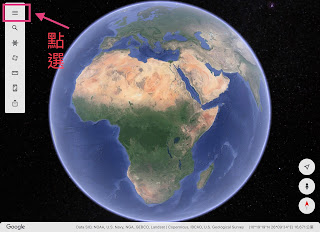在充滿聖誕老人氣氛下
利用班級時間一起完成
利用班級時間一起完成
[西方文化與地理課]結合的暖身活動
在充滿期待的時刻下
不需刻意的分組
大家自動的分工合作
上網尋找各國聖誕老人的地址、郵資、國際郵件截止送日等資訊
再將資料使用GE,建立點資料
本來想要大家共編使用EXCEL建檔後
在ARCGIS裡面直接Join Table Data轉存KML
結果班上同學提醒
今年受到COVID-19的影響
臺灣只有五個的國際郵件暢通
所以,就不出動ARCGIS
在活動之前,
先請小幫手直接在GE裡面新建五個點資料
再將建立完成後的KML檔案
存在任意的雲端空間
在課堂上,再直接使用iPad的GE開啟
進行聖誕節暖身小活動
Step1.匯入KML檔案
點選左方工具列[三]符號